百度键盘的声音怎么关闭 如何在使用百度输入法打字时关闭按键声音
更新时间:2023-05-21 13:02:53作者:yang
百度键盘的声音怎么关闭,很多人都喜欢在手机上使用百度输入法,不仅因为其优良的输入体验,还因为它的智能预测功能极其出色。然而对于一些静谧环境下的用户来说,百度输入法的按键声音却会带来不必要的干扰,影响用眼睛保持高效的情况下输入的效率。那么如何关闭这个不受欢迎的声音呢?
如何在使用百度输入法打字时关闭按键声音
方法如下:
1首先下载安装最新版百度输入法,打开百度输入法软件。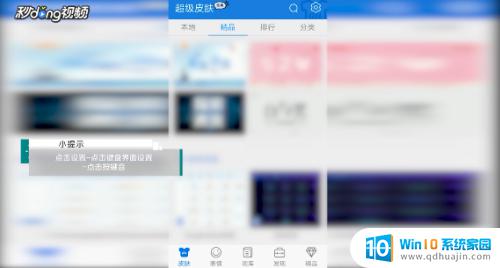 2点击屏幕右上角设置图标,点击键盘界面设置。点击按键音。
2点击屏幕右上角设置图标,点击键盘界面设置。点击按键音。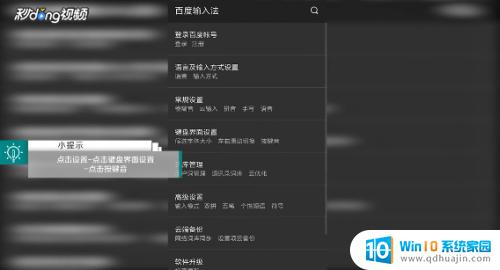 3将音量调节到最低,点击确定即可关闭按键音。
3将音量调节到最低,点击确定即可关闭按键音。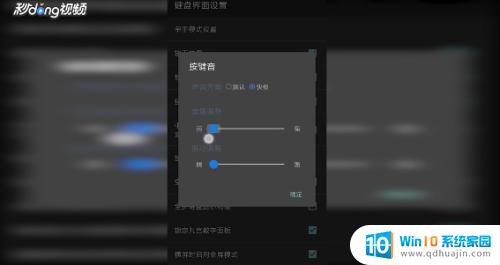 4在这里还可以设置按键振动强弱。
4在这里还可以设置按键振动强弱。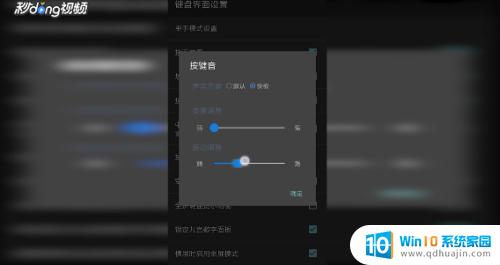 5以上是对百度键盘的声音怎么关闭的总结。
5以上是对百度键盘的声音怎么关闭的总结。
希望以上方法能够帮助大家轻松关闭百度输入法的按键声音,让打字过程更加舒适和愉快。同时,也提醒大家在使用手机或电脑时,尽量减少嘈杂的声音对他人的影响,互相尊重,让生活更加美好。





